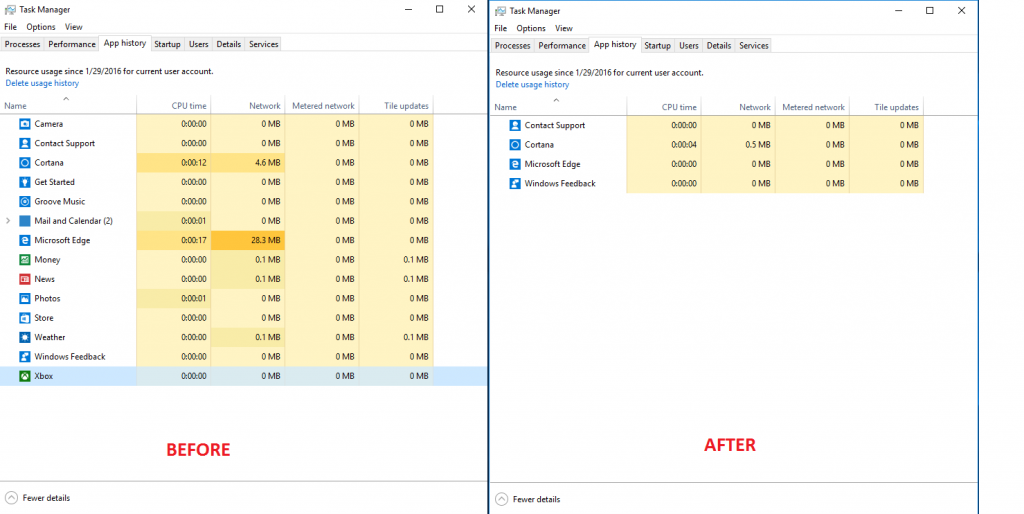Если вы не пользуетесь встроенными в Windows 8/10 «модными» программами, такими как «Погода» и Xbox, с помощью PowerShell их легко удалить.
Запуск PowerShell: Правый клик на лого Windows -> Command Prompt (Administrator — написать powershell и нажать Enter.
Для удаления всех программ для текущего пользователя (калькулятор тоже пропадет):
[code]
Get-AppxPackage | Remove-AppxPackage
[/code]
Для удаления инсталляционных пакетов с жесткого диска, что предотвратит установку для новых пользователей:
ВНИМАНИЕ! Вы потеряете возможность устанавливать любые приложения Windows Store!
[code]
Get-AppXProvisionedPackage -Online | Remove-AppxProvisionedPackage -Online
[/code]